Ошибка 277 сопровождается сообщением «Пожалуйста, проверьте подключение к Интернету и повторите попытку». В большинстве случаев ошибка возникает по причине нестабильного интернет соединения и всевозможных сбоях возникающих при подключении к серверу. Давайте более детально разберемся в причинах появления ошибки и способах ее устранения.
Нестабильное интернет соединение;
- Скопившаяся информация в логах вызывает ошибку;
- Скопившийся кэш игры вызывает ошибку;
- Скопившиеся локальные данные вызывают ошибку;
- Произошел сбой на сервере;
Это пожалуй самые распространенные проблемы которые могут вызывать ошибку 277 в Роблокс.
Как исправить ошибку 277 в Роблокс
- Проверьте ваше интернет соединение (от разъемов и соединений до состояния модема). Если с интернетом все в порядке, на всякий случай перезагрузите модем и переходите к следующему шагу.
- Что бы очистить информацию в логах нажмите комбинацию клавиш Win + R. В появившемся окне введите команду % localappdata% Roblox logs и нажмите Inter. После чего откроется папка с журналами которые необходимо будет удалить. Не волнуйтесь это никак не повлияет на игру, так как в них хранится временная информация. После этого закройте все папки и окна и повторите эту процедуру введя команду % USERPROFILE% AppData LocalLow RbxLogs перезагрузите ПК и попробуйте войти в игру.
- Если вы играете через браузер нажмите комбинацию клавиш Ctrl + F5 на странице с игрой или удалите кэш игры через расширенные настройки браузера. Если вы играете через предустановленное приложение Роблокс, нажмите Win + R, затем введите % temp% Roblox, выделите весь кэш нажав CTRL + A и удалить его. Перезагрузите ПК и попробуйте войти в игру.
- Что бы удалить локальные данные необходимо нажать Win + R ввести в появившемся проводнике команду %AppData% и нажать Inter. В папке Local найдите подкаталог Roblox и удалите его. Затем найдите папку Temp, откройте ее и удалите все ее содержимое. Перезагрузите ПК и попробуйте войти в игру.
- В случае сбоя на сервере Вам ничего не остается делать кроме как ожидать. Можете проверить состояние серверов через специальные сайты которые можно найти через поисковик, а можете попытать удачу и написать разработчикам в надежде узнать дополнительную информацию по сбоям и сроках их исправления.
Проверка серверов на сайте status.roblox.com
Видео обзор
Обычно ошибка 277 в Роблоксе указывает на нестабильное подключение к интернету, но может произойти и по другим причинам. Она также может возникнуть в связи с техническими работами или сбоем на серверах Roblox. Узнаем, как ее исправить.
Перед применением решений проверьте, что конфигурация ПК соответствует минимальным требованиям игры и подключение к интернету стабильно работает. Также по возможности попробуйте переключить интернет-соединения, чтобы убедится, что провайдер не блокирует доступ в Роблокс.
Включение переадресации портов на роутере
В этом способе вручную включим переадресацию портов, чтобы роутер смог перенаправить ответ, поступающий с сервера в нашу систему. Возможно, получаете код ошибки 277, потому что ответ от сервера Roblox не перенаправляется на клиентское приложение, запущенное в системе.
Но сначала нужно удалить файлы журнала Roblox, поскольку они содержат старую информацию о конфигурации. В результате после включения переадресации они могут препятствовать работе Роблокс, и снова получите ту же ошибку с кодом 277.
Откройте окно «Выполнить» совместным нажатием на Win + R и введите %localappdata%.
Найдите и откройте папку Roblox. Затем перейдите в подкаталог Logs и удалите все файлы.
После запустите командную строку с помощью системного поиска, предоставив ей доступ администратора.
В консоли выполните команду ipfconfig, по результатам которой увидите внутренний IPv4-адрес (192.168.0.102).
Теперь откройте браузер и войдите в настройки роутера. Перейдите на вкладку переадресации и в разделе «Виртуальные серверы»нажмите кнопку «Добавить».
Введите номер порта «49152» и IP-адрес, который узнали в предыдущем шаге, в нашем случае 192.168.0.102. Выберите UDP в качестве протокола, остальное оставьте как есть и кликните на «Сохранить».
Перед запуском игры перейдите в свойства Roblox. На вкладке Совместимость отметьте флажком поле «Запустить программу в режиме совместимости» и выберите установленную операционную систему. Сохраните изменения нажатием на «ОК».
Теперь проверьте, прерывается ли запуск Роблокс ошибкой 277.
Удаление локальных данных Roblox
В ходе этого решения сначала удалим все временные файлы, которые сохраняются игрой локально. В папке Local сохраняется информация, индивидуальная для пользователя. Это значит, что в этих файлах сохраняются настройки, уникальные для пользователя. Таким образом, их удаление не нанесет никакого ущерба Роблокс, хотя, возможно, придется перенастроить некоторые параметры игры.
Откройте окно «Выполнить» нажатием на Win + R, введите %AppData% и щелкните на «ОК».
В папке Local найдите подкаталог Roblox и удалите его. Затем найдите папку Temp и удалите все ее содержимое.
После перезагрузите компьютер. Попробуйте запустить Roblox и посмотрите, прерывается ли ее загрузка ошибкой 277.
Ошибка 277 в Роблоксе возникает в различных ситуациях. В большинстве случаев такое случается, если наблюдается нестабильное подключение к интернету и по другим причинам.
Код 277 Роблокс
277 – это одна из наиболее распространенных ошибок, с которыми сталкиваются игроки. Сейчас мы более подробно разберем, почему такой код возникает, что он значит и какие существуют безопасные методы устранения этой ошибки.
Что означает ошибка 277 в Роблокс
Как говорилось выше, чаще всего такая ошибка возникает при нестабильном подключении к сети или если оно вовсе отсутствует. Также этому могут способствовать и другие причины, такие как: сбой на главном сервере, накопившиеся сведения в логах игры, загруженный кэш, накопившиеся локальные файлы.
Решение
Теперь перейдем к самим вариантам решения проблемы, которые позволяют без лишних проблем исправить ситуацию с кодом ошибки 277 и насладиться любимой игрой без суеты.
Roblox Utility Tool
Это специальная утилита непосредственно от разработчиков игры Роблокс, которая позволяет устранить данную ошибку. Для этого нужно выполнить следующие действия:
· Перейти на официальный сайт игры и скачать программу Utility Tool, после чего запустить Roblox Studio. В левой части окна, в разделе «Toolbox» нажать кнопку «Insert».
· В правой части окна, в разделе «Explorer» выбрать управляющий элемент, указанный на скриншоте. После этого утилита запустит процесс проверки Роблокс и если будут выявлены какие-то проблемы, она автоматически их исправит.
Выставляем совместимость
Роблокс хорошо работает с 10-й версией Windows, но в некоторых случаях также могут возникать проблемы, которые касаются и других версий этой операционной системы. Для исправления ситуации нужно запустить игру в режиме совместимости.
Для начала нужно кликнуть правой кнопкой мыши по самому приложению, выбрать «Свойства», затем включить опцию «Запустить эту программу в режиме совместимости» — в этом пункте следует выбрать соответствующую версию операционную систему.
После этих действия нужно еще раз попробовать запустить игру.
Очищаем журнал временных файлов
Нажать сочетание горячих клавиш «Windows + R», после чего откроется такое окно:
Здесь вписать «%LocalAppdata%Robloxlogs», затем в высветившимся окне выделить все находящиеся в нем файлы и удалить их. В этой папке хранится кеш игры. Помимо этого, таким же образом можно почистить папку «%temp%».
Чистим историю браузера и обновляем его
Переходим в раздел «История», выбираем «Очистить историю». Во вкладке «Дополнительно» также выставляем галочки (можно оставить пароли и данные для входа), после чего очищаем.
Предварительно нужно выйти из своего аккаунта в том, где выдается данная ошибка, после чего обновить его. Также можно попробовать другой браузер. Например, Microsoft Edge, который устанавливается с 10-й и 11-й версией Windows.
Сбрасываем настройки роутера
Если компьютер или ноутбук подключен к интернету с помощью проводного или беспроводного маршрутизатора, то последний может стать одной из причин появления кода 277. Чтобы сбросить настройки роутера, нужно нажать на кнопку «Reset» при включенном роутере, которая находится с задней стороны, возле LAN-разъемов. Лучше подержать кнопку несколько секунд. После этого настройки сбросятся на заводские.
Переустанавливаем игру
В крайней случае, если ни один из вышеперечисленных способов не помог решить проблему, нужно удалить Roblox с устройства и установить его заново. После этого все настройки будут сброшены и выставлены по умолчанию, что решит возникшую проблему.
Roblox живет уже много лет, но до сих пор часто сталкивается с некоторыми ошибками. Вместе с ростом популярности игры увеличилось и количество сбоев. Одна из частых проблем – ошибка с кодом 277 в Roblox. Полный вид сообщения:
Потеряно соединение с игровым сервером, пожалуйста, подключитесь повторно (код ошибки: 277)
Данная ошибка может появиться на всех популярных платформах: Android, iPhone, Windows 10/11, Xbox и PlayStation последних поколений. В случае с компьютером, мы делаем вывод о наличии повреждений в файлах реестра, блокировке пользователя, проблемах на игровых серверах. Но также дело может быть в отсутствии, слишком медленном или нестабильном подключении к интернету.
Как исправить ошибку в Roblox с кодом 277 на ПК?
Перед тем, как начать более сложные решения ошибки 277 в Roblox, стоит попробовать простые, но очень важные методы. Именно в них часто и заключается дело.
Что нужно сделать:
- Проверить статус серверов Roblox. Так как речь идет о проблеме подключения к серверу, первым делом стоит проверить их статус. Информация доступна на специальной странице. Если какие-то элементы не работают, нужно просто набраться терпения, скоро все восстановится.
- Обновить браузер по умолчанию. Он часто вызывает появление данной ошибки. Зачастую необходимый инструмент размещен на вкладке «О браузере».
- Обновить Windows. Этот шаг не нуждается в объяснениях.
Если перечисленные действия не сработали, вот еще 3 метода, которые должны исключить ошибку 277 в Roblox.
Метод 1: запускаем автоматическое сканирование
Разработчики в Roblox предложили универсальный инструмент поиска и исправления неполадок под названием Roblox Utility Tool. Он не всегда, но часто срабатывает.
Как воспользоваться Roblox Utility Tool:
- Скачиваем программу с официального сайта Roblox.
- Запускаем утилиту и нажимаем «Scan Now».
- После непродолжительного ожидания, нажимаем на кнопку «Fix».
- Перезагружаем компьютер и проверяем результат.
Метод 2: запустить Roblox в режиме совместимости
Данный режим есть в «Свойствах» ярлыка на вкладке «Совместимость». Только там нужно попробовать несколько вариантов: более старых и новых ОС, после каждого проверяя результат. Скорее всего в одном из режимов Roblox запустится без проблем.
Метод 3: удалить логи Roblox
Часть игроков сообщили, что у них сработала очистка логов Roblox и это исправило ошибку 277. Это дает нам основание рекомендовать данный метод к использованию.
Как это сделать:
- На клавиатуре нажимаем сочетание Win + R, должно открыть окно «Выполнить».
- Вставляем сюда команду %localappdata%Robloxlogs и жмем на Enter.
- Выделяем все файлы клавишами Ctrl + A и нажимаем кнопки Shift + Del.
- Повторяем процедуру, но в этот раз на втором этапе вводим %USERPROFILE%AppDataLocalLowRbxLogs и удаляем все содержимое папки.
Готово, мы попробовали все известные методы исправления ошибки 277 в Roblox на компьютере. По логике вещей, что-то из вышеперечисленного обязано помочь. Главное – не забывайте оставлять комментарии, что у вас сработало. Может быть вы знаете и другие действенные методы, о них тоже пишите в комментариях.
Код ошибки Roblox 277 связан с плохим подключением к Интернету, хотя настоящая причина ошибки неизвестна. Это также может быть связано с проблемами на серверах Roblox и может варьироваться от пользователя к пользователю. Прежде чем переходить к решениям, вам необходимо убедиться, что ваша система соответствует минимальным требованиям к программному и аппаратному обеспечению и у вас хорошее подключение к Интернету.
Код ошибки Roblox 277
Вы также можете попробовать переключить интернет-соединения, чтобы убедиться, что ваш интернет-провайдер не блокирует ваш доступ к Roblox.
Метод 1. Включите переадресацию портов на маршрутизаторе
В этом методе мы вручную включаем переадресацию портов, чтобы маршрутизатор мог перенаправлять ответ, приходящий от сервера, в вашу систему. Возможно, вы получаете код ошибки 277, потому что ответ от сервера Roblox не перенаправляется клиентскому приложению, запущенному в вашей системе. Но сначала вам нужно будет удалить файлы журнала Roblox, поскольку эти файлы содержат старую информацию о конфигурации, и после включения перенаправления портов они могут мешать нормальной работе Robolox, и вы можете снова получить ту же ошибку.
- Нажмите кнопку меню Windows, введите «запустить» и нажмите Enter, а в новом диалоговом окне введите «% localappdata% »
Открыть локальные данные приложения
- Теперь найдите папку Roblox, перейдите в следующую папку журналов и удалите все файлы.
Удалить файлы журнала
- Теперь откройте командную строку и введите «ipfconfig» и нажмите Enter. Вы можете увидеть свой внутренний IP-адрес (192.168.0.104), обратите внимание, что внизу
Узнай свой IP-адрес
- Теперь откройте браузер и войдите в свой маршрутизатор, перейдите в раздел «Переадресация портов» и нажмите «Добавить новый».
Добавить новую переадресацию портов
- Введите номер порта «49152» и IP-адрес, указанный ранее, в данном случае это 192.168.0.104, выберите UDP в качестве протокола, оставьте все остальное как есть и нажмите «Сохранить».
Введите номер порта и IP-адрес и сохраните
- Перед запуском игры перейдите в свойства Roblox, щелкните вкладку совместимости и установите флажок «Запустить эту программу в режиме совместимости для» и выберите свою операционную систему.
Запустите Robolox в режиме совместимости
- Нажмите ОК и запустите игру.
В этом методе мы удаляем все временные файлы или данные, хранящиеся Roblox в вашей компьютерной системе. В локальной папке хранится информация, относящаяся к одному пользователю или разная от системы к системе, что означает, что эти файлы позволяют приложению сохранять пользовательские предпочтения и настройки, которые являются уникальными только для этого пользователя. Таким образом, удаление этих файлов не причиняет вреда приложению, хотя вам может потребоваться перенастроить приложение после удаления этих файлов. Мы обнаружили, что этот метод работал у некоторых пользователей. Пожалуйста, выполните следующие шаги:
- Перейдите в меню Windows и в строке поиска введите «Выполнить» и откройте его.
Введите «Выполнить» в меню Windows
- В новом диалоговом окне введите% AppData% и нажмите Enter. Теперь перейдите в локальную папку, найдите папку Robolox и удалите ее.
Удалить папку Robolox
- Перейдите в папку Local> Temp и удалите все содержимое.
Удалить содержимое временной папки
- Теперь перейдите в настройки Windows и нажмите «Обновление и безопасность».
Обновления и безопасность Windows
- Убедитесь, что ваша система обновлена, нажмите Проверить наличие обновлений, если есть доступные обновления, Windows автоматически загрузит и установит их для вас.
Проверить наличие обновлений Windows
Ошибка Error Code: 277 является одной из самых распространенных, с которой сталкиваются игроки Roblox. Обычно она появляется из-за нестабильного интернет-соединения со стороны пользователя или его полного отсутствия. Также проблему способны спровоцировать неполадки сервера, избыток скопившихся локальных данных и перегруженный кэш.
Что делать?
В первую очередь необходимо загрузить программу под названием Roblox Utility Tool. Для этого сделайте соответствующий запрос в поисковой строке и скачайте софт с официального сайта. Далее запускаем программу и нажимаем кнопку Insert, которая расположена в левой части экрана.
После этого активируйте PingChecker, которая автоматически запустит проверку файлов. В случае обнаружения неполадок они будут исправлены.
Выставляем совместимость
Несмотря на то, что игра замечательно адаптирована под Windows 10, в некоторых случаях ошибка 277 возникает из-за проблем с совместимостью. В данном случае необходимо кликнуть по ярлыку ПКМ, перейди в раздел свойств и выставить запуск программы в режиме совместимости. Там же вы сможете выбрать свою операционную систему.
Очищаем логи
В папке LocalAppData находится папка игры, где расположен еще один раздел Logs. Удалите все файлы, которые находятся внутри его. Для пущей уверенности можно очистить и папку Temp.
Другие варианты решения проблемы
Обычно вышеперечисленных действий хватает для того, чтобы избавиться от надоедливой ошибки. Но если вам это не помогло, попробуйте проделать следующее:
- Обновите браузер и очистите его историю. Пароли и данные для входа можно оставить.
- Перезапустите свой роутер или сбросьте его настройки до заводских (данная рекомендация подходит только для опытных пользователей).
- Переустановите игру. Для этого необходимо выйти из аккаунта со всех устройств и выполнить переустановку.
Обязательно просмотрите советы для устранения для ошибки 273 в Роблокс и отдельная статья при проблемах с Error Code: 529.
Алексей Марков
Автор статей по настройкам приложений и программ, оптимизация работы смартфонов под управлением ОС Андроид и IOS. Решние проблеем в мире онлайна и техники
Оценка статьи:

Загрузка…
Самое читаемое:
 10.02.2023
10.02.2023
0300300001 файл не соответствует xsd схеме — как исправить?
Люди, подающие налоговые отчеты через специальные средства связи, нередко получают в ответном письме сообщение…
Далее
 08.02.2023
08.02.2023
Ошибка в Роблоксе Error Code: 529 – что обозначает, решение
Если вы столкнулись с ошибкой Error Code: 529 в игре Roblox, знайте, что причин ее возникновения может быть две. Первая —…
Далее
 08.02.2023
08.02.2023
Ошибка 273 в Роблокс – что значит, как исправить?
Игроки Roblox нередко сталкиваются с ошибкой Error C0de: 273, которая приводит к отключению от серверов и невозможностью…
Далее
 03.02.2023
03.02.2023
Госуслуги произошла неизвестная ошибка – что делать?
«Госуслуги» — это сервис, который пользуется широким спросом среди отечественных пользователей. Кто-то с его…
Далее
Roblox is a popular online game platform and is available for Android, iOS, Windows, macOS, etc. However, many Windows users ran into error code 277 on this platform. Why did this error appear? How to get rid of it? This post analyzes the issue Roblox error code 277 and shows several fixes.
Until 2020, Roblox has gained 150 million users. On this online game platform, users are not only game players but also game designers. However, nothing is perfect, including Roblox — many users ran into some issues like error code 110, error code 279, and error code 277. As the first two error codes have been discussed, this post focuses on the last error code.
Tip: MiniTool Partition Wizard is a professional partition manager. With it, you can upgrade to an SSD without installing Windows, back up hard drive, test hard drive sped and health, etc.
Free Download
Roblox Error Code 277
What is Roblox error code 277? Roblox error code 277 is a server disconnection error and it comes with an error message like the following image shows.
You may have followed the error message to reconnect the game server but it is pointless and the same error code shows up again.
Why does this error code appear? The possible reasons include poor internet connectivity, defective router port, corrupted system files or logs, incomplete installation of Roblox files, improper deletion of software from your device, and so on.
How to fix Roblox error code 277? The following content offers several fixes to this issue on Windows 10. So, keep reading until the end.
Fix 1: Try Another Network
According to some users, they ran into the error code 277 when they used a particular network, while the error code disappeared when they switched to another network (like using your mobile data).
Fix 2: Run Roblox in Compatibility Mode
Step 1: Right-click the Roblox application on your computer screen and then choose the properties from the menu.
Step 2: Switch to the Compatibility tan and then check the Run this program in compatibility mode for box.
Step 3: Choose the Windows version you want to use for the app’s seeing from the dropdown menu.
Step 4: Click the Apply button and OK button to confirm and save the changes.
Then, try to run Roblox again and see if “error code 277 Roblox” shows up again. If the issue persists, please follow the guide below.
Step 1: Input run games in the Cortana’s search bar and then choose the Run programs made for previous versions of Windows search result.
Step 2: After accessing the Program Compatibility Troubleshooter window, click the Next button.
The troubleshooter will automatically scan potential compatibility issues. When the process ends, you will see a list of problematic apps.
Step 3: Locate the Roblox app, select it, and click the Next button.
Step 4: Wait for a few seconds and you will see two troubleshooting options, being Try recommended settings and Troubleshoot program.
Step 5: Follow the on-screen options to troubleshoot the program issue.
Fix 3: Clear Roblox Logs
When the Roblox logs (containing history, saved settings, and other files) get corrupt, Roblox error code 277 may appear. In this case, you just need to clear such files (the files will be created by Roblox again).
Step 1: Right-click the Windows icon on the taskbar and then choose the Run option from the menu.
Step 2: Input %localappdata%Robloxlogs on the Run dialogue box and then click the OK button.
Step 3: Select all files and then press the Shift + Delete to remove them permanently.
Step 4: Call out the Run dialogue box again, input %USERPROFILE%AppDataLocalLowRbxLogs, and click the OK button.
Step 5: Remove all the files on the current window permanently.
You may be interested in [SOLVED] How to Recover Permanently Deleted Files in Windows.
Fix 4: Change the Opened Ports on Your Router
Changing the opened ports on your router could be also helpful when you encounter Roblox error code 277. So, follow the tutorial below to change the opened ports on your router.
Step 1: Click the Windows icon on the taskbar and then choose the Settings option.
Step 2: Click the Network & Internet option on the Settings window and then click the View your network properties option on the right side of the current window.
Step 3: Find your router’s IP address that is the one next to Default gateway.
Step 4: Go to Google or other browser and type the IP address to access your router’s settings page.
Step 5: Input your username and password.
Step 6: Click the option like Fort Forwarding, Applications, Gaming, Virtual Servers, Firewall, Protected Setup, or Advanced settings. Then, open your preferred port range by filling out the required information:
Name/Description– Type in Roblox.
Type/Service Type– Enter UDP.
Inbound/Start– Type in 49152.
Private/End– Type in 65535.
Step 7: Type your IP address and then click the Save or Apply button to save the changes. Then, restart your router to execute the changes.
Step 8: Disconnect your computer from the router and then reconnect it to see if the Roblox error code 277 gets solved.
Fix 5: Update Your Browser to Its Latest Version
Roblox is compatible with a lot of browsers including Google Chrome, Firefox, Microsoft Edge, etc. However, if the browser you are using is not updated to its latest version, you will some issues like “error code 277 Roblox”.
Here is the tutorial on how to update Google Chrome to its latest version.
Step 1: Open Google Chrome and click the three vertical dots at the right top corner to access the Google’s menu.
Step 2: Choose the Help option and then the About Google Chrome option. Google Chrome will be automatically updated to the latest version.
Once the browser is updated to the latest version, please try to play Roblox again and see if the error code 277 still exists.
Fix 6: Reset the Internet Option
Step 1: Go to Internet Explorer (make sure it is updated to the latest version).
Step 2: Click the settings icon and then choose the Internet options option.
Step 3: Navigate to the Advanced tab and then click the Reset button.
Step 4: Close Internet Explorer and play Roblox again.
Fix 7: Reinstall Roblox
The last resort to fix “Roblox error code 277” is by reinstalling the app. If the above ways fail, try this way.
Step 1: Type Roblox on Cortana’s search bar.
Step 2: Right-click the Roblox search result and then choose the Uninstall option.
Step 3: On the Programs and Features window, locate and highlight Roblox and then click the Uninstall option.
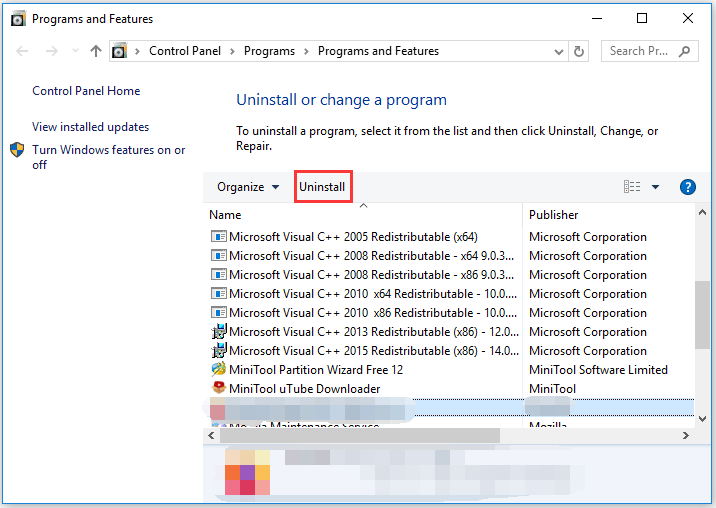
Roblox is a popular online game platform and is available for Android, iOS, Windows, macOS, etc. However, many Windows users ran into error code 277 on this platform. Why did this error appear? How to get rid of it? This post analyzes the issue Roblox error code 277 and shows several fixes.
Until 2020, Roblox has gained 150 million users. On this online game platform, users are not only game players but also game designers. However, nothing is perfect, including Roblox — many users ran into some issues like error code 110, error code 279, and error code 277. As the first two error codes have been discussed, this post focuses on the last error code.
Tip: MiniTool Partition Wizard is a professional partition manager. With it, you can upgrade to an SSD without installing Windows, back up hard drive, test hard drive sped and health, etc.
Free Download
Roblox Error Code 277
What is Roblox error code 277? Roblox error code 277 is a server disconnection error and it comes with an error message like the following image shows.
You may have followed the error message to reconnect the game server but it is pointless and the same error code shows up again.
Why does this error code appear? The possible reasons include poor internet connectivity, defective router port, corrupted system files or logs, incomplete installation of Roblox files, improper deletion of software from your device, and so on.
How to fix Roblox error code 277? The following content offers several fixes to this issue on Windows 10. So, keep reading until the end.
Fix 1: Try Another Network
According to some users, they ran into the error code 277 when they used a particular network, while the error code disappeared when they switched to another network (like using your mobile data).
Fix 2: Run Roblox in Compatibility Mode
Step 1: Right-click the Roblox application on your computer screen and then choose the properties from the menu.
Step 2: Switch to the Compatibility tan and then check the Run this program in compatibility mode for box.
Step 3: Choose the Windows version you want to use for the app’s seeing from the dropdown menu.
Step 4: Click the Apply button and OK button to confirm and save the changes.
Then, try to run Roblox again and see if “error code 277 Roblox” shows up again. If the issue persists, please follow the guide below.
Step 1: Input run games in the Cortana’s search bar and then choose the Run programs made for previous versions of Windows search result.
Step 2: After accessing the Program Compatibility Troubleshooter window, click the Next button.
The troubleshooter will automatically scan potential compatibility issues. When the process ends, you will see a list of problematic apps.
Step 3: Locate the Roblox app, select it, and click the Next button.
Step 4: Wait for a few seconds and you will see two troubleshooting options, being Try recommended settings and Troubleshoot program.
Step 5: Follow the on-screen options to troubleshoot the program issue.
Fix 3: Clear Roblox Logs
When the Roblox logs (containing history, saved settings, and other files) get corrupt, Roblox error code 277 may appear. In this case, you just need to clear such files (the files will be created by Roblox again).
Step 1: Right-click the Windows icon on the taskbar and then choose the Run option from the menu.
Step 2: Input %localappdata%Robloxlogs on the Run dialogue box and then click the OK button.
Step 3: Select all files and then press the Shift + Delete to remove them permanently.
Step 4: Call out the Run dialogue box again, input %USERPROFILE%AppDataLocalLowRbxLogs, and click the OK button.
Step 5: Remove all the files on the current window permanently.
You may be interested in [SOLVED] How to Recover Permanently Deleted Files in Windows.
Fix 4: Change the Opened Ports on Your Router
Changing the opened ports on your router could be also helpful when you encounter Roblox error code 277. So, follow the tutorial below to change the opened ports on your router.
Step 1: Click the Windows icon on the taskbar and then choose the Settings option.
Step 2: Click the Network & Internet option on the Settings window and then click the View your network properties option on the right side of the current window.
Step 3: Find your router’s IP address that is the one next to Default gateway.
Step 4: Go to Google or other browser and type the IP address to access your router’s settings page.
Step 5: Input your username and password.
Step 6: Click the option like Fort Forwarding, Applications, Gaming, Virtual Servers, Firewall, Protected Setup, or Advanced settings. Then, open your preferred port range by filling out the required information:
Name/Description– Type in Roblox.
Type/Service Type– Enter UDP.
Inbound/Start– Type in 49152.
Private/End– Type in 65535.
Step 7: Type your IP address and then click the Save or Apply button to save the changes. Then, restart your router to execute the changes.
Step 8: Disconnect your computer from the router and then reconnect it to see if the Roblox error code 277 gets solved.
Fix 5: Update Your Browser to Its Latest Version
Roblox is compatible with a lot of browsers including Google Chrome, Firefox, Microsoft Edge, etc. However, if the browser you are using is not updated to its latest version, you will some issues like “error code 277 Roblox”.
Here is the tutorial on how to update Google Chrome to its latest version.
Step 1: Open Google Chrome and click the three vertical dots at the right top corner to access the Google’s menu.
Step 2: Choose the Help option and then the About Google Chrome option. Google Chrome will be automatically updated to the latest version.
Once the browser is updated to the latest version, please try to play Roblox again and see if the error code 277 still exists.
Fix 6: Reset the Internet Option
Step 1: Go to Internet Explorer (make sure it is updated to the latest version).
Step 2: Click the settings icon and then choose the Internet options option.
Step 3: Navigate to the Advanced tab and then click the Reset button.
Step 4: Close Internet Explorer and play Roblox again.
Fix 7: Reinstall Roblox
The last resort to fix “Roblox error code 277” is by reinstalling the app. If the above ways fail, try this way.
Step 1: Type Roblox on Cortana’s search bar.
Step 2: Right-click the Roblox search result and then choose the Uninstall option.
Step 3: On the Programs and Features window, locate and highlight Roblox and then click the Uninstall option.
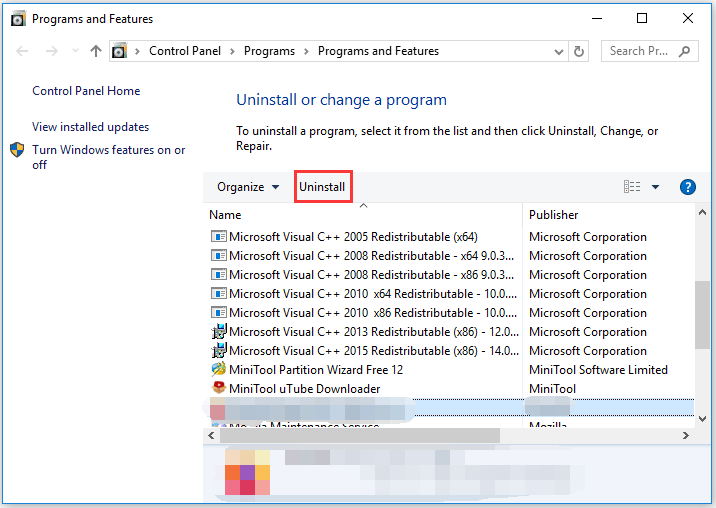
Содержание
- Ошибка 277 в Роблокс
- Причины появления ошибки 277
- Как исправить ошибку 277 в Роблокс
- Видео обзор
- Почему появляется ошибка 277 в Roblox и как ее исправить?
- Как исправить ошибку в Roblox с кодом 277 на ПК?
- Метод 1: запускаем автоматическое сканирование
- Метод 2: запустить Roblox в режиме совместимости
- Метод 3: удалить логи Roblox
- How to Fix Error Code 277 on Roblox?
- What Causes the Error Code 277 on Roblox?
- Pre-Tips:
- What should you do if you encounter error code 277 on your system?
- Solution 1: Update your browser
- Solution 2: Run Roblox in compatibility mode
- Solution 3: Delete the log files
- Solution 4: Switch to a different network
- Solution 5: Apply port forwarding
- Solution 6: Perform a system restore
- Solution 7: Run program compatibility troubleshooter
- Solution 8: Enable dual-band on your router
- Solution 9: Disable Ad-Blocker
- Solution 10: Reset internet options
- Solution 11: Use Roblox Repair Tool
- Solution 12: Use a VPN
- Solution 13: Enable airplane mode on Smartphone
- Solution 14: Pass your game through a firewall
- Solution 15: Reinstall Roblox
Ошибка 277 в Роблокс
Ошибка 277 сопровождается сообщением «Пожалуйста, проверьте подключение к Интернету и повторите попытку». В большинстве случаев ошибка возникает по причине нестабильного интернет соединения и всевозможных сбоях возникающих при подключении к серверу. Давайте более детально разберемся в причинах появления ошибки и способах ее устранения.
Причины появления ошибки 277
Нестабильное интернет соединение;
- Скопившаяся информация в логах вызывает ошибку;
- Скопившийся кэш игры вызывает ошибку;
- Скопившиеся локальные данные вызывают ошибку;
- Произошел сбой на сервере;
Это пожалуй самые распространенные проблемы которые могут вызывать ошибку 277 в Роблокс.
Как исправить ошибку 277 в Роблокс
- Проверьте ваше интернет соединение (от разъемов и соединений до состояния модема). Если с интернетом все в порядке, на всякий случай перезагрузите модем и переходите к следующему шагу.
- Что бы очистить информацию в логах нажмите комбинацию клавиш Win + R. В появившемся окне введите команду % localappdata% Roblox logs и нажмите Inter. После чего откроется папка с журналами которые необходимо будет удалить. Не волнуйтесь это никак не повлияет на игру, так как в них хранится временная информация. После этого закройте все папки и окна и повторите эту процедуру введя команду % USERPROFILE% AppData LocalLow RbxLogs перезагрузите ПК и попробуйте войти в игру.
- Если вы играете через браузер нажмите комбинацию клавиш Ctrl + F5 на странице с игрой или удалите кэш игры через расширенные настройки браузера. Если вы играете через предустановленное приложение Роблокс, нажмите Win + R, затем введите % temp% Roblox, выделите весь кэш нажав CTRL + A и удалить его. Перезагрузите ПК и попробуйте войти в игру.
- Что бы удалить локальные данные необходимо нажать Win + R ввести в появившемся проводнике команду %AppData% и нажать Inter. В папке Local найдите подкаталог Roblox и удалите его. Затем найдите папку Temp, откройте ее и удалите все ее содержимое. Перезагрузите ПК и попробуйте войти в игру.
- В случае сбоя на сервере Вам ничего не остается делать кроме как ожидать. Можете проверить состояние серверов через специальные сайты которые можно найти через поисковик, а можете попытать удачу и написать разработчикам в надежде узнать дополнительную информацию по сбоям и сроках их исправления.

Видео обзор
Источник
Почему появляется ошибка 277 в Roblox и как ее исправить?
Roblox живет уже много лет, но до сих пор часто сталкивается с некоторыми ошибками. Вместе с ростом популярности игры увеличилось и количество сбоев. Одна из частых проблем – ошибка с кодом 277 в Roblox. Полный вид сообщения:
Потеряно соединение с игровым сервером, пожалуйста, подключитесь повторно (код ошибки: 277)
Данная ошибка может появиться на всех популярных платформах: Android, iPhone, Windows 10/11, Xbox и PlayStation последних поколений. В случае с компьютером, мы делаем вывод о наличии повреждений в файлах реестра, блокировке пользователя, проблемах на игровых серверах. Но также дело может быть в отсутствии, слишком медленном или нестабильном подключении к интернету.
Как исправить ошибку в Roblox с кодом 277 на ПК?
Перед тем, как начать более сложные решения ошибки 277 в Roblox, стоит попробовать простые, но очень важные методы. Именно в них часто и заключается дело.
Что нужно сделать:
- Проверить статус серверов Roblox. Так как речь идет о проблеме подключения к серверу, первым делом стоит проверить их статус. Информация доступна на специальной странице. Если какие-то элементы не работают, нужно просто набраться терпения, скоро все восстановится.
- Обновить браузер по умолчанию. Он часто вызывает появление данной ошибки. Зачастую необходимый инструмент размещен на вкладке «О браузере».
- Обновить Windows. Этот шаг не нуждается в объяснениях.
Если перечисленные действия не сработали, вот еще 3 метода, которые должны исключить ошибку 277 в Roblox.
Метод 1: запускаем автоматическое сканирование
Разработчики в Roblox предложили универсальный инструмент поиска и исправления неполадок под названием Roblox Utility Tool. Он не всегда, но часто срабатывает.
Как воспользоваться Roblox Utility Tool:
- Скачиваем программу с официального сайта Roblox.
- Запускаем утилиту и нажимаем «Scan Now».
- После непродолжительного ожидания, нажимаем на кнопку «Fix».
- Перезагружаем компьютер и проверяем результат.
Метод 2: запустить Roblox в режиме совместимости
Данный режим есть в «Свойствах» ярлыка на вкладке «Совместимость». Только там нужно попробовать несколько вариантов: более старых и новых ОС, после каждого проверяя результат. Скорее всего в одном из режимов Roblox запустится без проблем.
Метод 3: удалить логи Roblox
Часть игроков сообщили, что у них сработала очистка логов Roblox и это исправило ошибку 277. Это дает нам основание рекомендовать данный метод к использованию.
Как это сделать:
- На клавиатуре нажимаем сочетание Win + R, должно открыть окно «Выполнить».
- Вставляем сюда команду %localappdata%Robloxlogs и жмем на Enter.
- Выделяем все файлы клавишами Ctrl + A и нажимаем кнопки Shift + Del.
- Повторяем процедуру, но в этот раз на втором этапе вводим %USERPROFILE%AppDataLocalLowRbxLogs и удаляем все содержимое папки.
Готово, мы попробовали все известные методы исправления ошибки 277 в Roblox на компьютере. По логике вещей, что-то из вышеперечисленного обязано помочь. Главное – не забывайте оставлять комментарии, что у вас сработало. Может быть вы знаете и другие действенные методы, о них тоже пишите в комментариях.
Источник
How to Fix Error Code 277 on Roblox?
Roblox is an online multiplayer game that was designed to fulfill the needs of gaming enthusiasts by providing them an opportunity to create there own game and launch it for others to join and play with them as well. Roblox has mapped the future of online gaming by providing a real-world environment to the gamer. Although it is a well-structured and robust platform for online-gaming, quiet recently, gamers are reporting numerous error codes, and among them, the most common error that has been reported lately is “Error Code 277″ which prevents the game from maintaining a good connection with the server hence we have illustrated some potential fixes below that will help you to rectify roblox error code 277 on your PC.

What Causes the Error Code 277 on Roblox?
We thoroughly researched Error Code 277 by reviewing user’s reports and it turns out that there are numerous potential triggers that might end up causing the game to lose connection with the server.
- You might lose connection with your game server if the Roblox servers are under maintenance.
- It might occur if your browser is outdated or essential ports are not opened in your browser’s settings.
- If your router is not operating at 5GHz frequency, then there is a chance that you will come across this error 277.
If you are also losing connection to your server and are in search of an effective workaround, navigate to the solutions that we have indexed below to fix this issue.
Pre-Tips:
If you ever face any error in Roblox that is related to connectivity, then it might be a temporary glitch and you can terminate it just by restarting your router. Furthermore, make sure that the Roblox servers are working properly to confirm that the error is not at your side.
- Take the power adapter of your Router out of the socket and wait for it to shut down.
- After waiting for a couple of minutes, restart your router by inserting its power adapter back into the socket.
- Now log in to your computer as an administrator and launch your favorite browser on the system and proceed to the Down Detector’s website.
- If it displays a message “No Problems at Roblox” under its name, then it means that the server is fully functional and has no issue.
Checking Server
- If the servers are operating well, then launch your game and make sure that you are not banned from the Roblox platform.
What should you do if you encounter error code 277 on your system?
Solution 1: Update your browser
Google keeps on launching new updates of Google Chrome timely in which it fixes the bugs that were present in the older version and it also improves numerous features of the older version. You might encounter roblox error code 277 if your browser is outdated hence update your browser and see if the issue is terminated.
- Click on the three-dot icon on the top-right of the screen and navigate to Help and select About Google Chrome. The update will start automatically.
About Google Chrome
- Wait for the browser to update and relaunch it to see if the error is terminated.
Update Chrome
Solution 2: Run Roblox in compatibility mode
Compatibility mode helps the Operating System to function properly hence if you have encountered error code 277 roblox, then this issue can be rectified by running the game in a compatible mode by following the steps indexed below:
- Right-click on the Roblox Launcher icon and select Properties.
- Now, navigate to the Compatability mode and check the box parallel to Run this Program in Compatability Mode for.
Compatibility mode
- Now select a version of Windows that is older than yours and Apply the settings. Afterward, check whether the error appears on Roblox or not.
Solution 3: Delete the log files
Logs are responsible for maintaining the data of numerous events either those are related to software or any application. In some cases, this data gets corrupted and causes malfunction hence, delete the log and temp files by following the steps given below:
- Navigate to the following path and delete all the files present in the logs folder.
Delete Logs
- Now go back to the Roblox folder and delete the GlobalBasicSettings_13.
Delete Global settings
- Now navigate to the following location and delete all the images and text files in the Temp folder. Note: The directory may differ on your systems.
Delete Temporary Files
- Restart the game and see if the issue is resolved.
Solution 4: Switch to a different network
If you are connecting to the same network every time you play roblox then there might be a chance that there is some problem with the network you are trying to connect. Try to connect to a different network before launching the game and if you don’t have an alternate network present at your home, try to create a hotspot from your mobile data and connect your game to the mobile’s hotspot.
Protip: If you are playing Roblox in that part of the house where you don’t receive good signal strength of the local internet connection, then the best solution for this is to install a WiFi Extender in your house to boost the internet signals.
Solution 5: Apply port forwarding
Port Forwarding is a mechanism in which network address is translated to redirect a communication request from one port number to another. Roblox needs some essential ports to be open in order to operate properly. If these ports are not opened in your router, make sure you open them by following the steps indexed below and see if the error is rectified.
- Click the search button in the taskbar and open Command Prompt.
Type Command Prompt
- Type the following command in the prompt and hit enter to execute it:
- Scroll down until you see a setting for Default Gateway under Ethernet or Wi-Fi.
Note down default gateway
- Copy the router’s Default Gateway IP Address and paste it in your browser’s search bar to open your Internet Settings.
- Navigate to the Port Forwarding section.
- In the Server IP Address, enter the IP address of your computer.
- Now set the External Port Start and External Port End as 49152 and 65535 respectively, and set the Protocol as UDP.
Apply Port Forwarding
- Powercycle your router and see if the issue still persists and if it still exists proceed further.
Solution 6: Perform a system restore
System restore is an essential feature embedded in Windows that provides the user an opportunity to revert his/her computer’s state to the previous version. If you still can’t get rid of error code 277 roblox, then try to restore your computer to a point where you were playing Roblox without any error.
- Click the search button in the taskbar, type Restore point and afterward choose Create arestore point option to open it.
Create Restore Point
- Select the System Restore button and click Next.
Choose System Restore
- Select a restore point that was created before you came across this error.
Choose Restore Point
- Click Next and then select Finish.
Solution 7: Run program compatibility troubleshooter
Program compatibility troubleshooter is a feature that scans your computer’s applications and automatically resolves the compatibility problems related to those applications. If you have encountered Error Code 277 on Windows 10, run the program compatibility troubleshooter by following the steps illustrated below and see if the error still persists.
- Click on the search button in the taskbar and search for Run programs made for previous versions of Windows.
Run programs made for previous versions of Windows
- Click Next and wait for the computer to scan for potential issues with your apps.
Scan for potential issues
- Now locate and select Roblox client from the dropdown list and click Next.
Find Roblox from list
- Select a Troubleshooting option you prefer and then click Next.
- Wait for the troubleshooting to complete and check if the issue is resolved.
Solution 8: Enable dual-band on your router
Dual-band wifi routers are those that can operate on both frequencies i.e 2.4 GHz and 5 GHz. If you have configured your router to operate on 2.5 GHz only then there is a large probability of coming across error code 277 while playing Roblox. Hence, to resolve this error, try to configure your router at 5GHz and see if the glitch is gone or not.
- Click the search button in the taskbar and open Command Prompt.
Run Command Prompt
- Type the following command in the prompt and hit enter to execute it.
- Scroll down until you see a setting for Default Gateway under Ethernet or Wi-Fi.
Note down Default Gateway
- Copy the router’s Default Gateway IP Address and paste it in your browser’s search bar to open your Internet Settings.
- From the menu on the left pane, click on Wireless and then select Advanced option.
- Now locate Band on the right side of the window and set it to 5 GHz.
Enable dual-band on the router
- Apply the changes and wait for a couple of minutes and afterward Restart your router to make sure that it operates with the new settings.
Ad-Blocker is an extension integrated into the web browser that blocks ads and other content that is displayed on your browser’s screen. This error might pop-up on your screen if the ad-blocker is activated on your browser. Therefore, to remove this error, proceed to the method below to deactivate the ad-blocker in your browser and see if the error is terminated.
- Open Chrome and launch a new tab. Click on the three-dots icon located on the top-right of the screen and select More Tools.
Click on More Tools
- Navigate to the Extensions option.
Click on Extensions
- Locate AdBlock and click on the toggle button to disable that extension if it is already enabled.
Disable Adblocker on Chrome
- Relaunch your browser and see if the issue is resolved.
Solution 10: Reset internet options
You can easily configure your internet settings and filter the content coming to your browser just by modifying internet options. If you come across error code 277 roblox then there is a chance that some of the game features are blocked in your Intenet Options. Hence, in order to eliminate this error, proceed to reset the internet settings by following the steps given below.
- Click the search button in the taskbar and type Internet Options.
Choose Internet Options
- Navigate to the Advanced tab and click on Reset Button.
Reset Internet Explorer Settings
- Retry to launch the game and see if the issue is resolved.
Solution 11: Use Roblox Repair Tool
If you are not an expert of IT and find it difficult to solve this error by tweaking settings of your computer then the most efficient remedy for you is to use the Roblox repair tool. This tool will automatically scan for bugs on your PC and fix them so that you don’t encounter this error in the future.
- Launch your favorite browser and download Roblox Repair Tool.
- Double-click the downloaded executable file and follow the on-screen instructions to install the tool.
- Launch the tool and click on Scan Now option.
- Wait for your PC to scan for any bug, and if found, click on the Fix button to get rid of them.
- Restart your PC and see if the issue has been terminated.
Solution 12: Use a VPN
In some geographical regions, numerous features of Roblox are restricted due to several reasons. This error might occur on your computer if Roblox is blocked due to content, age, or geographical restrictions. VPN helps you to get through these restrictions by extending a private network across a public network. If you still can’t get rid of this error, just download a VPN and see it fixes the problem.
- Go to your favorite browser and download the Hotspot shield.
- Install the VPN on your computer by following the on-screen instructions.
- Activate the VPN and see if you still encounter error code 277.
Solution 13: Enable airplane mode on Smartphone
Many people play Roblox on their smartphones and encounter this error message due to several reasons. If you have encountered roblox error code 277 while playing Roblox on your smartphone then you can easily resolve it just by following some troubleshooting steps indexed below:
- Press the power button of your smartphone and hold it until it asks you to Reboot or Power Off the device.
- Tap on Power Off option and wait for the device to completely shut down. Keep the device powered off for a couple of minutes.
- When the waiting period is over, press the power button, and hold it until the device restarts.
- Locate the Flight Mode option on your phone and enable it.
Airplane Mode
- Now turn on WiFi and see if the issue persists.
Solution 14: Pass your game through a firewall
A feature is integrated into Windows that blocks potentially harmful programs to protect your system from viruses and malware. You might encounter error code 277 roblox if you have not allowed Roblox to pass through Firewall. Pass the game through the firewall and see if the issue is resolved:
- Click on the search button in the taskbar and type Control Panel to open it.
Open Control Panel
- In the View by dropdown menu, select Large icons.
Choose large icons
- Now select Windows Defender Firewall.
Choose Firewall
- On the left side of the window, select Allow an App or Feature Through Windows Firewall Defender from the list of options.
Allow the Firewall
- Locate and click the Change Settings button.
Choose change settings option
- Check both public and private network boxes in front of Roblox entries.
- Apply the changes and restart your computer to see if the issue is resolved.
Solution 15: Reinstall Roblox
If you still can’t get rid of this error, then there might be a chance that some of its installation files or any other essential file have been corrupted due to any reason. Locating these files and fixing them becomes very hectic if you are doing it manually therefore uninstall Roblox first and afterward reinstall it on your system to get rid of this glitch.
- Click on the search button in the taskbar and type Control Panel to open it.
Open Control Panel
- Click on Uninstall a Program.
- From the list, locate Roblox and Uninstall it by right-clicking on it and selecting Uninstall.
- Now go to your favorite browser and download Roblox on your computer.
Download Roblox
- Install the game and see if the issue is resolved.
Hopefully, the error might have gone by now but if you need further assistance, contact here.
Источник
Если вы столкнулись с кодом ошибки Roblox 277 при попытке проявить креативность, вы не одиноки! Давайте исправим эту ошибку и восстановим вашу креативность! В последнее время мы получаем много жалоб на эту ошибку, поэтому наша команда решила, что было бы неплохо разработать руководство, чтобы исправить ее раз и навсегда.
Содержание
- Что такое код ошибки Roblox 277?
- Почему возникают ошибки?
- 3 способа исправить код ошибки Roblox 277
- YouTube video: Код ошибки Roblox 277: исправляем и начинаем творить
Что такое код ошибки Roblox 277?
Код ошибки 277 появляется, когда ваша игра отключается от сервера. Раньше было очень мало жалоб на этот код ошибки, но в последнее время наблюдается беспрецедентный рост числа игроков Roblox, из-за чего серверы испытывают большую нагрузку.
Однако разработчики сделали совсем немного для исправления кода ошибки 277 в Roblox. Эта ошибка не является исключительной для мобильной версии игры. Она может возникать на Windows, Android, iOS, Xbox One и даже MacOS. Корпорация Roblox не опубликовала официального руководства по устранению ошибки 277 в Roblox, но вам не стоит беспокоиться, потому что наше руководство помогло решить эту проблему многим игрокам. Читайте также о том, Есть ли Roblox на PS4? .
Почему возникают ошибки?
Есть две основные причины, по которым может возникнуть эта ошибка, пока вы занимаетесь творчеством в Roblox.
Поврежденные системные файлы : Если ваши системные файлы повреждены по какой-либо причине, ваша игра может не работать. Иногда изменение системных файлов может запретить вам подключаться к игровому серверу, и в следующий момент вы узнаете код ошибки 277.
Отключение сервера из-за технического обслуживания : Во время технического обслуживания серверы должны быть отключены, и игра не будет работать. Перебои в работе серверов длятся недолго и обычно предваряются официальным объявлением на официальном сайте игры . Первое, что вы можете сделать, столкнувшись с кодом ошибки 277, это зайти на сайт Roblox и посмотреть, не проводится ли текущее техническое обслуживание. Если техническое обслуживание продолжается, вам остается только дождаться его окончания, прежде чем заходить в игру.

3 способа исправить код ошибки Roblox 277
1. Roblox Utility Tool
Запуск Roblox Utility Tool попытается исправить настройки вашего реестра. Если вам повезет, то после однократного запуска утилиты ваша игра будет работать нормально. Сначала установите Roblox Utility Tool для исправления кода ошибки 277 на ПК с Windows 10. После установки приложения нажмите на кнопку «Сканировать сейчас», чтобы проверить параметры реестра на наличие поврежденных записей. Инструмент выдаст исчерпывающий список ошибок в настройках реестра, исправление которых (нажатие на кнопку «Исправить») вернет вас в строй. Для большинства игроков на этом код ошибки 277 заканчивается. Перезагрузите ПК перед запуском Roblox.
Не забудьте проверить: Minecraft vs. Roblox: A Look at the Two Most Popular Sandbox Titles
2. Запуск Roblox в режиме совместимости
Запуск приложений в режиме совместимости (для старой версии Windows) является лучшим решением проблем, с которыми вы можете столкнуться при запуске старых добрых приложений в новой версии Windows. Microsoft имеет встроенное приложение для устранения проблем совместимости, которое порекомендует вам оптимальные настройки совместимости для вашего приложения. Придерживайтесь рекомендаций Microsoft и посмотрите, все ли получится. Для запуска мастера утилиты устранения неполадок совместимости щелкните правой кнопкой мыши на ярлыке Roblox на рабочем столе и откройте «Свойства». Перейдите на вкладку ‘Совместимость’ и нажмите на ‘Устранение неполадок совместимости’. Мастер предложит вам запустить Roblox в рекомендуемых настройках. Сообщите нам в комментариях, помогло ли это вам.
YouTube video: Код ошибки Roblox 277: исправляем и начинаем творить
3. Удаление временных файлов журнала
Удаление файлов журнала иногда творит чудеса. Как и любая другая игра, Roblox также сохраняет настройки игры в виде временного кэша. Чаще всего эти файлы журнала могут стать причиной проблем в игре, и лучший способ решить эту проблему — удалить файлы журнала. Поврежденные файлы журналов могут иногда давать код ошибки 277. Выполните следующие шаги, чтобы очистить журналы Roblox:
Введите ‘%localappdata%Robloxlogs’ в поле ‘Выполнить’ (можно вызвать, нажав одновременно клавиши Windows+R). Перед вами появятся временные файлы Roblox. Выберите все файлы, нажав ‘ Ctrl + A ‘ и удалите их все. Это еще не все. Снова откройте окно «Выполнить», вставьте следующую строку и нажмите Enter:
%USERPROFILE%AppDataLocalLowRbxLogs
Удалите все файлы в папке ‘RbxLogs’ и все будет готово. Перезагрузите компьютер и запустите Roblox.
Читать далее: Использование Discord на Xbox .

 Нестабильное интернет соединение;
Нестабильное интернет соединение;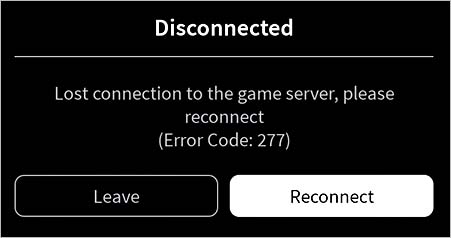
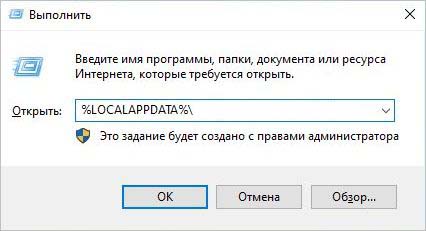

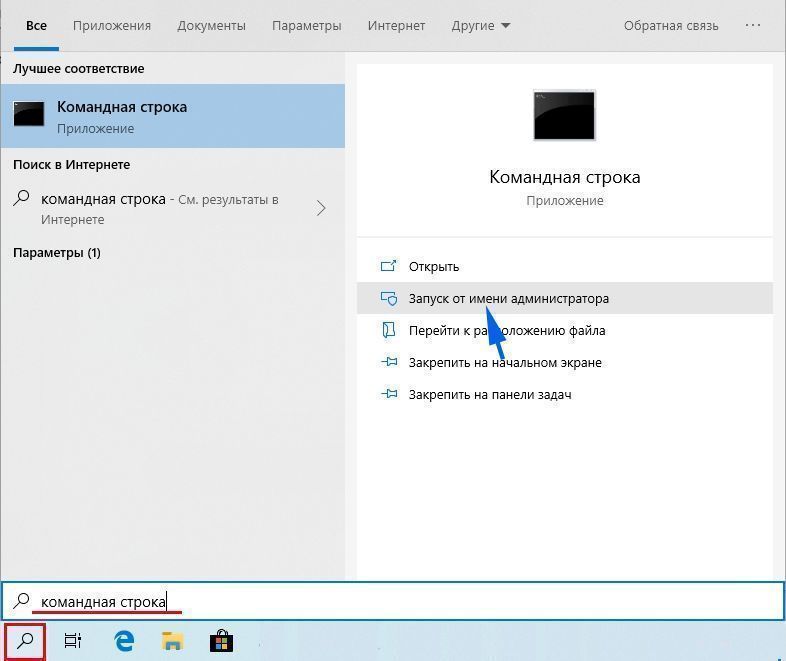
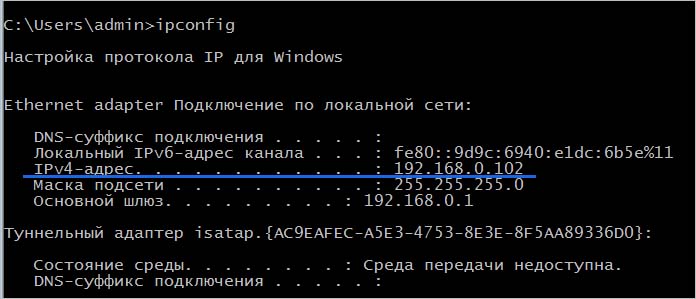
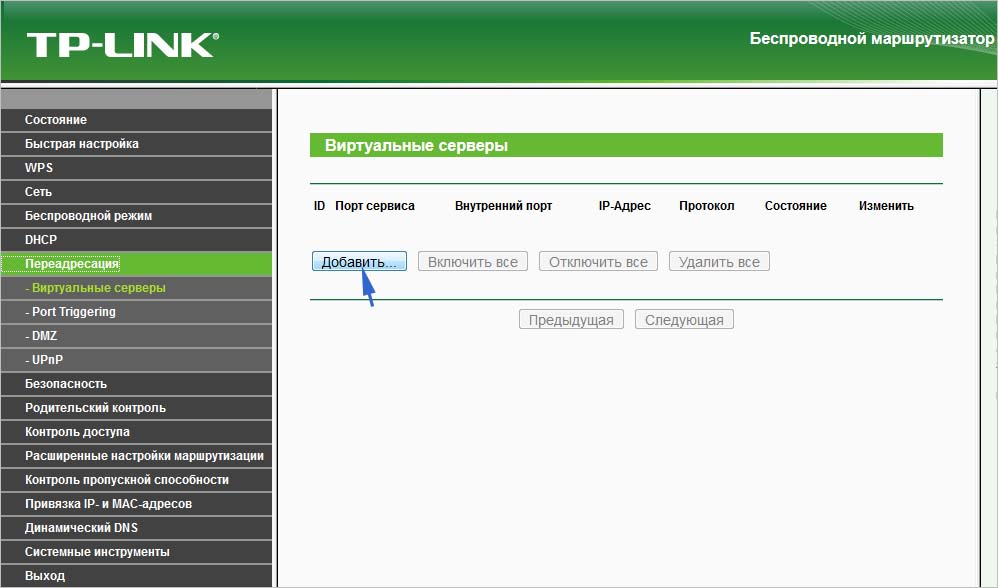
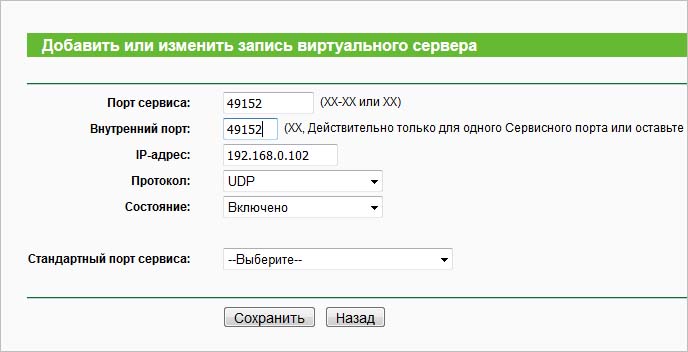
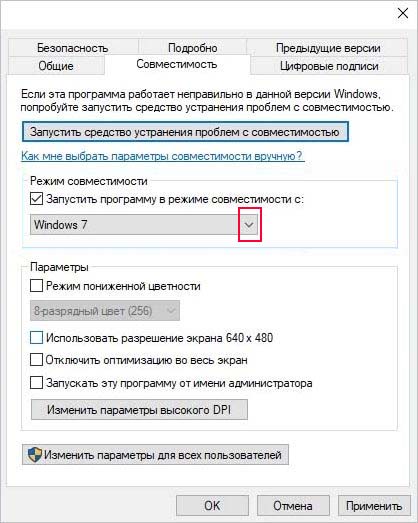








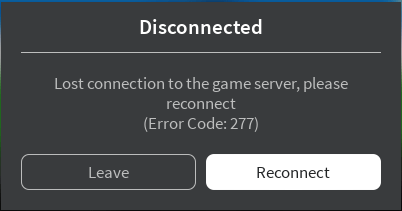
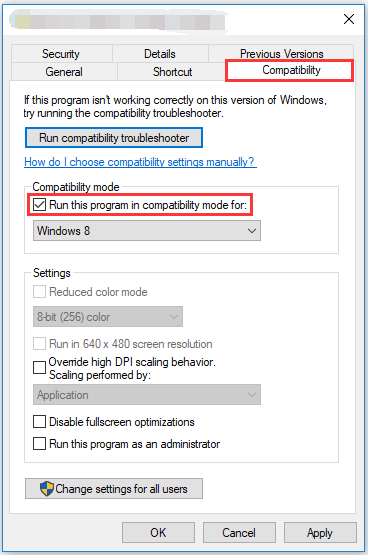
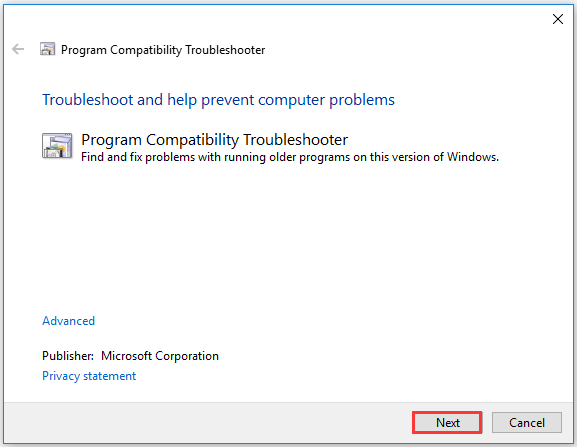
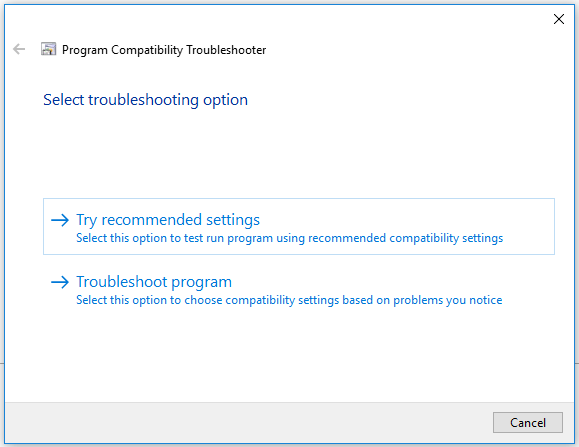
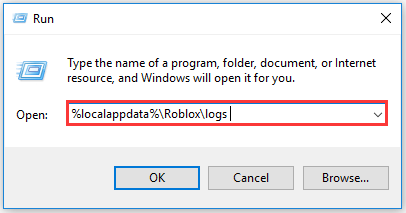
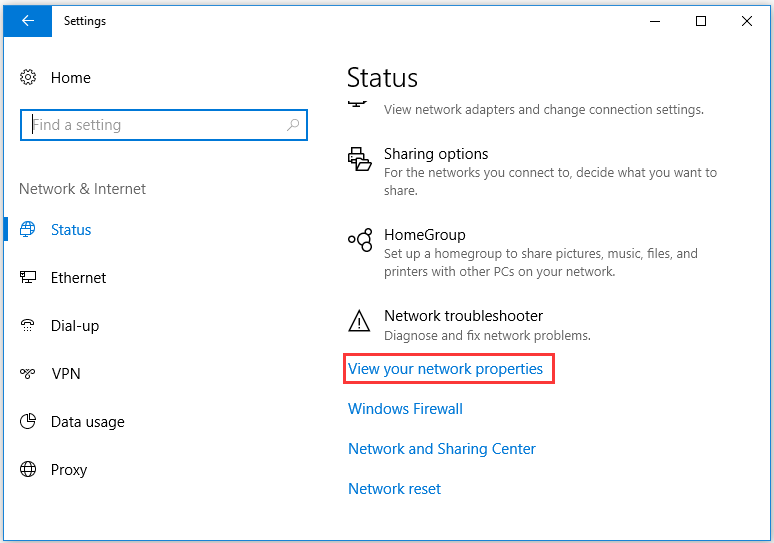
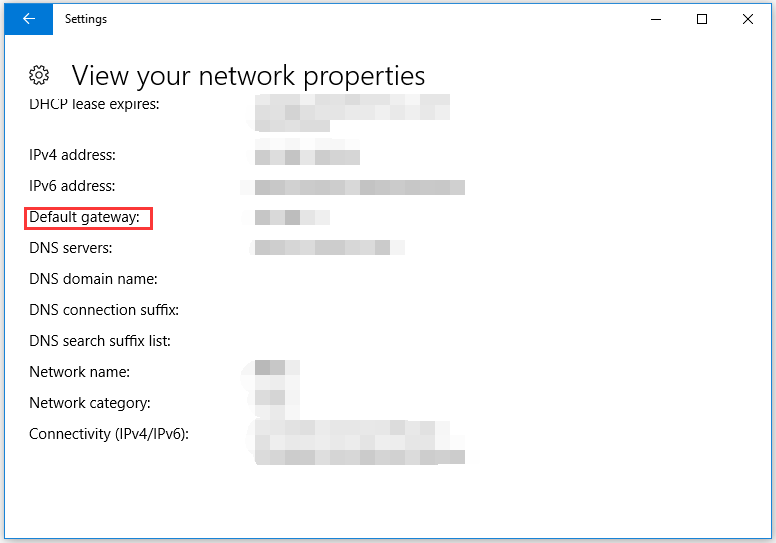
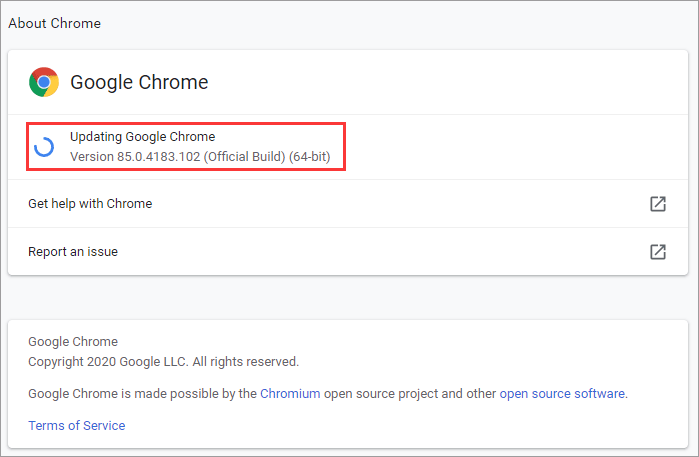
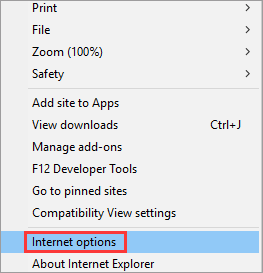
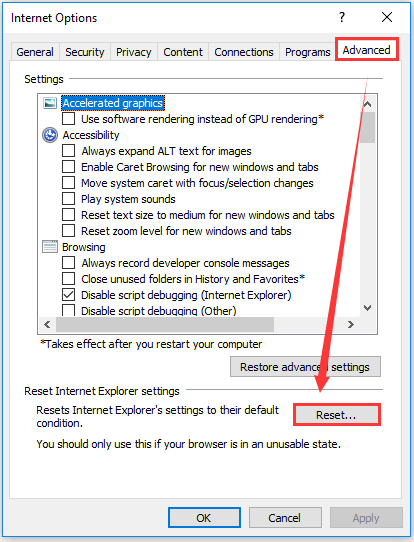

 Checking Server
Checking Server About Google Chrome
About Google Chrome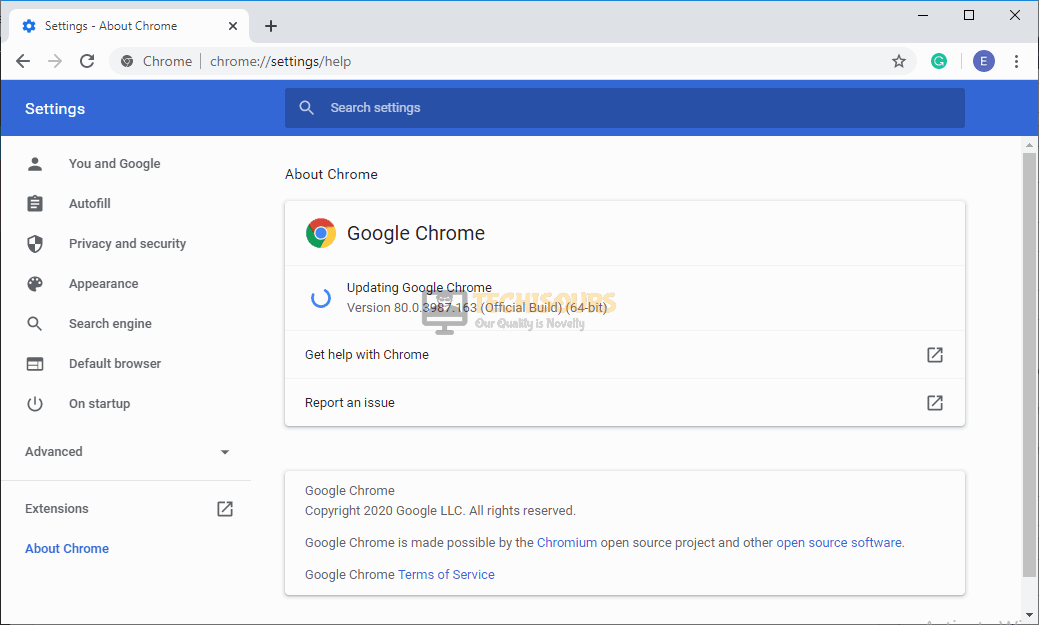 Update Chrome
Update Chrome Compatibility mode
Compatibility mode Delete Logs
Delete Logs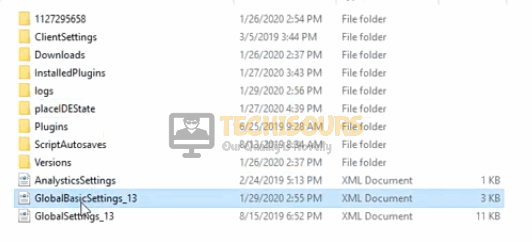 Delete Global settings
Delete Global settings Delete Temporary Files
Delete Temporary Files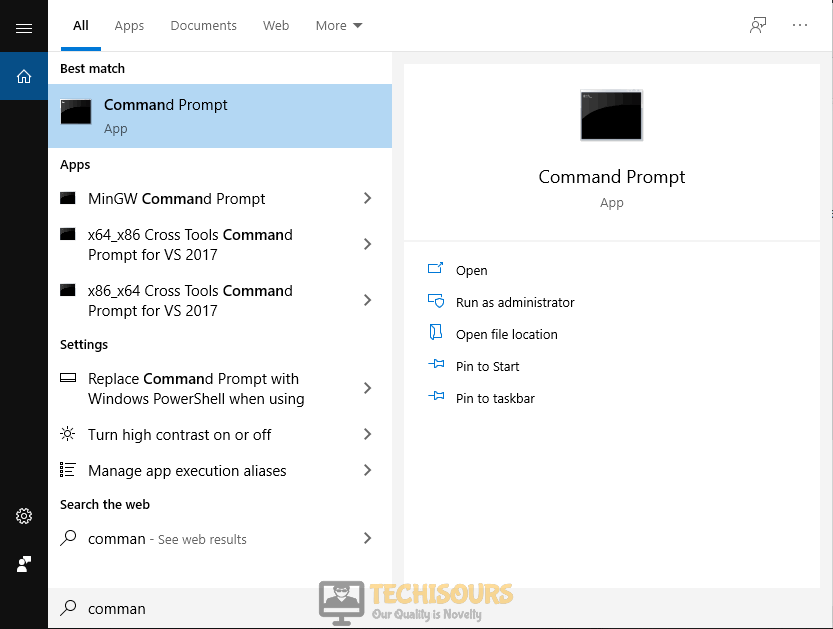 Type Command Prompt
Type Command Prompt Note down default gateway
Note down default gateway Apply Port Forwarding
Apply Port Forwarding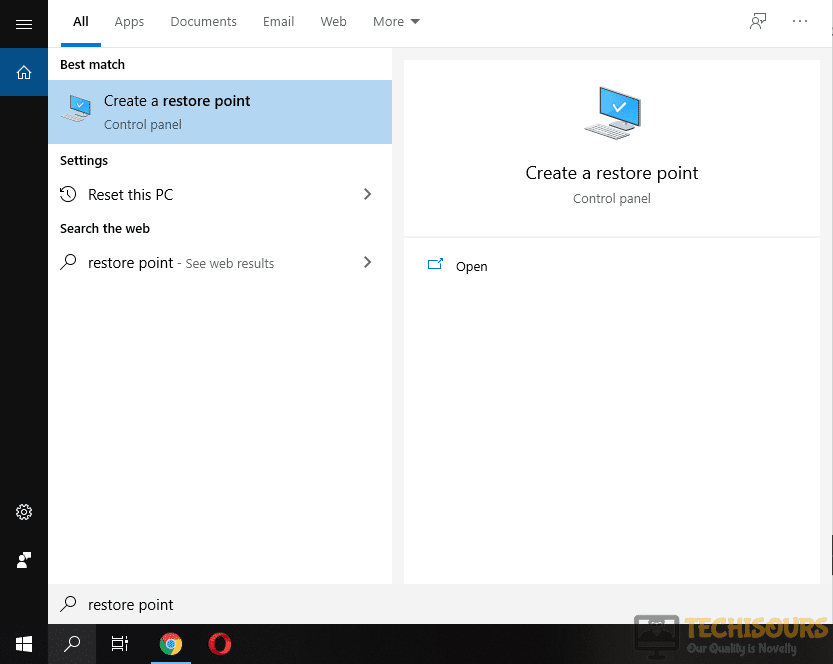 Create Restore Point
Create Restore Point Choose System Restore
Choose System Restore Choose Restore Point
Choose Restore Point Run programs made for previous versions of Windows
Run programs made for previous versions of Windows Scan for potential issues
Scan for potential issues Find Roblox from list
Find Roblox from list Enable dual-band on the router
Enable dual-band on the router Click on More Tools
Click on More Tools Click on Extensions
Click on Extensions Disable Adblocker on Chrome
Disable Adblocker on Chrome Choose Internet Options
Choose Internet Options Reset Internet Explorer Settings
Reset Internet Explorer Settings Airplane Mode
Airplane Mode Open Control Panel
Open Control Panel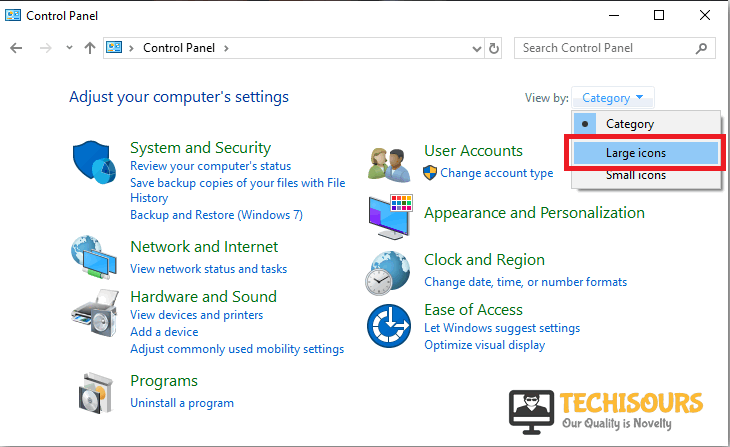 Choose large icons
Choose large icons Choose Firewall
Choose Firewall Allow the Firewall
Allow the Firewall Choose change settings option
Choose change settings option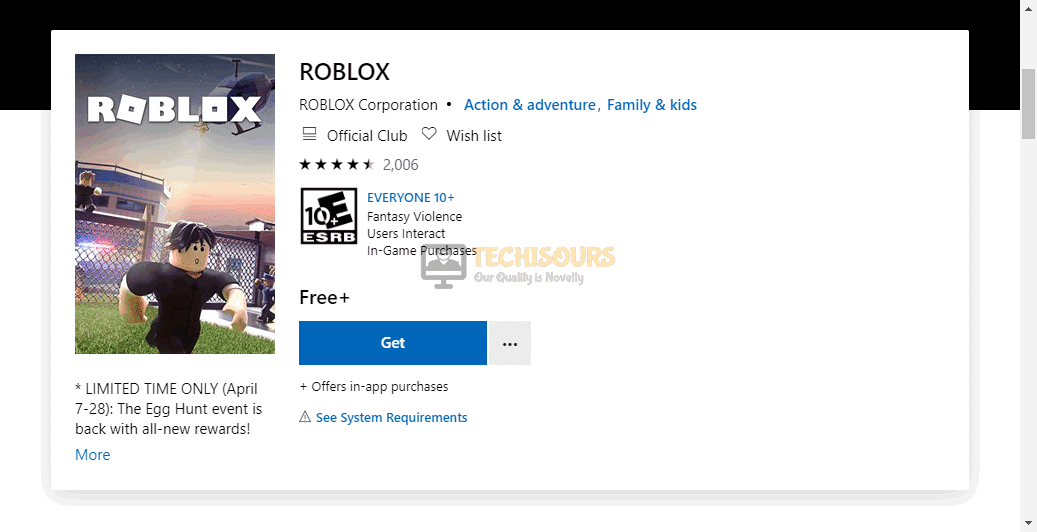 Download Roblox
Download Roblox